Excel : Comment extraire le dernier mot d’une cellule
Vous pouvez utiliser la formule suivante pour extraire le dernier mot d’une cellule dans Excel :
=TEXTAFTER(A2, " ", -1)
Cette formule particulière extrait le dernier mot de la cellule A2 .
L’exemple suivant montre comment utiliser cette formule dans la pratique.
Exemple : Comment extraire le dernier mot dans Excel
Supposons que nous ayons la colonne de chaînes suivante dans Excel :
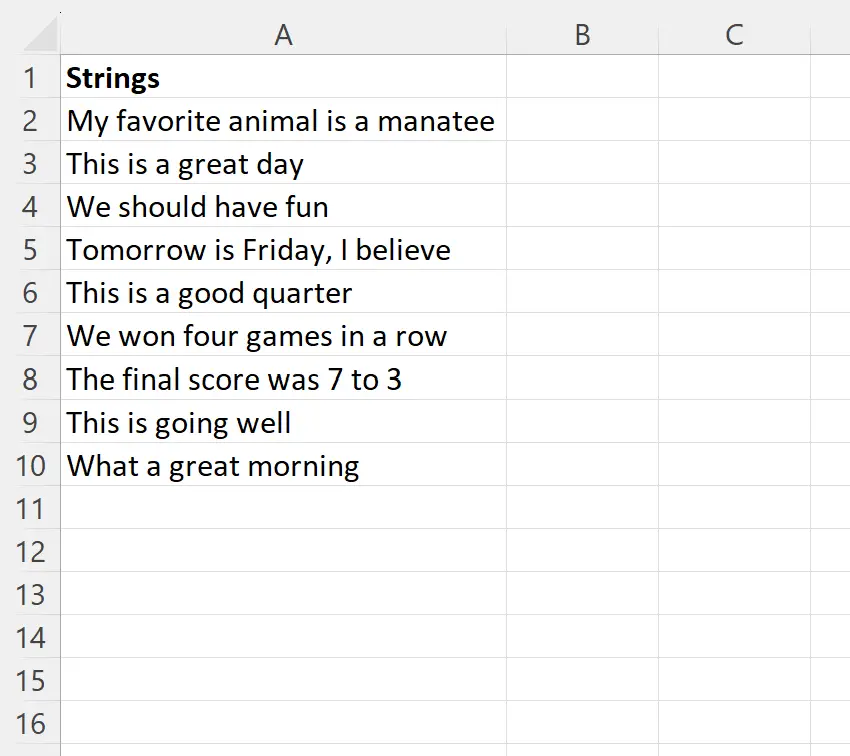
Supposons que nous souhaitions extraire le dernier mot de chaque cellule de la colonne A.
Pour ce faire, nous pouvons taper la formule suivante dans la cellule B2 :
=TEXTAFTER(A2, " ", -1)
Nous pouvons ensuite cliquer et faire glisser cette formule vers chaque cellule restante de la colonne B :
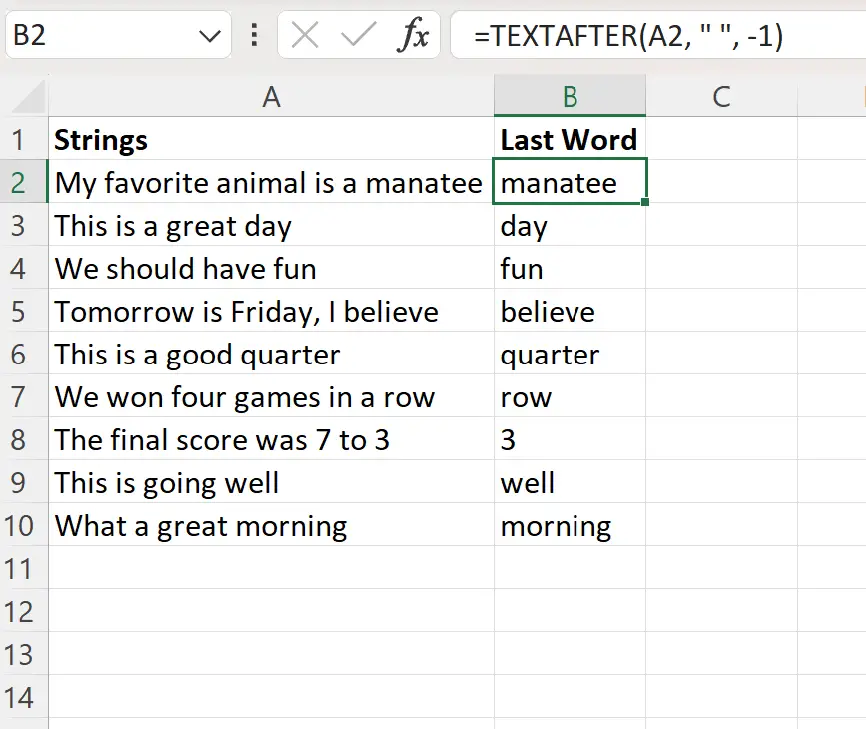
La colonne B contient désormais le dernier mot de chaque cellule correspondante de la colonne A.
Par exemple:
- La formule extrait le lamantin de Mon animal préféré est un lamantin
- La formule extrait le jour de This is a great day
- La formule extrait le plaisir de Nous devrions nous amuser
Et ainsi de suite.
Comment fonctionne cette formule
La fonction TEXTAFTER dans Excel extrait tout le texte d’une cellule après un caractère ou une sous-chaîne spécifique.
Cette fonction utilise la syntaxe suivante :
TEXTAFTER(texte, délimiteur, [numéro_instance], [match_mode], [match_end], [if_not_found])
où:
- texte : Texte à rechercher
- délimiteur : Caractère ou sous-chaîne pour extraire le texte après
- instance_num (facultatif) : instance du délimiteur après laquelle extraire le texte (la valeur par défaut est 1)
- match_mode (facultatif) : 0 = sensible à la casse (par défaut), 1 = insensible à la casse
- match_end (facultatif) : Traiter la fin du texte comme délimiteur (désactivé par défaut)
- if_not_found (facultatif) : Valeur à renvoyer si le délimiteur n’est pas trouvé
Rappelons que nous avons utilisé la syntaxe suivante pour extraire le dernier mot de la cellule A2 :
=TEXTAFTER(A2, " ", -1)
En utilisant une valeur de -1 pour l’argument numéro_instance , nous avons pu spécifier que nous souhaitions extraire le texte après la dernière instance d’un espace.
Cela revient à extraire le dernier mot de la cellule.
Remarque : Vous pouvez retrouver la documentation complète de la fonction TEXTAFTER dans Excel ici .
Ressources additionnelles
Les didacticiels suivants expliquent comment effectuer d’autres tâches courantes dans Excel :
Excel : Comment supprimer du texte spécifique des cellules
Excel : comment supprimer les caractères spéciaux
Excel : Comment insérer un caractère dans une chaîne
